移动护理系统使用说明
- 格式:pdf
- 大小:6.94 MB
- 文档页数:30
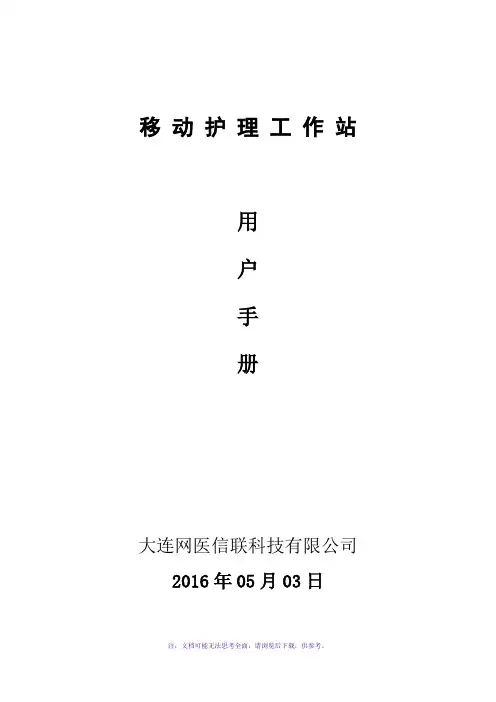
移动护理工作站用户手册大连网医信联科技有限公司2016年05月03日前言:移动护理系统采用服务端控制器搭配WEB前端应用和Android移动应用模式,为护理业务提供完善的业务支撑和解决方案。
系统以《基础护理学》为指导范本,结合现有护理工作流程,合理优化软件业务流程和系统接口模式,实现基础数据统一,优异的系统性能,并以多种方式保障了网络和数据安全。
系统增强了用户的操作体验,帮助医护人员提高工作效率,降低用户操作强度,以及后期软硬件的维护成本。
移动护理目录第一章概述 (6)1.现有优势 (6)2.应用技术 (6)3.系统架构 (7)4.硬件配置 (8)5.运行环境 (9)第二章初始界面 (9)1.系统登录 (9)2.安全认证 (9)第三章护理文书 (10)1.病人一览 (10)2.体温单 (10)第四章医嘱 (14)1.医嘱记录单 (14)2.医嘱执行状态 (15)3.输液巡视记录 (15)4.口服药记录单 (15)5.医嘱单 (16)第五章专科护理 (16)1.跌倒护理单 (17)2.压疮护理单 (17)3.深静脉维护单 (18)4.基本生活活动能力评定量表 (19)5.疼痛护理单 (20)6.约束护理单 (21)7.空腹血糖单 (22)9. PICC护理单 (24)10.输液港评估单 (24)第六章电子病历与检验 (25)1.化验结果 (25)2.检查结果 (26)3.样本采集查看 (27)4.毒麻药记录单 (27)第七章工作量 (28)1.病房工作日报表 (28)2.工作量统计 (28)3.工作量配置 (29)4.交班报告 (29)第八章产科 (30)1.候产记录 (30)2.分娩记录单 (30)3.刨宫产分娩记录单 (31)4.产后尿潴留观察单 (31)5.宫缩抑制剂观察单 (32)6.产前待产记录 (32)7.产程图 (33)8.催产素滴注观察单 (33)9.硫酸镁滴注观察单 (34)第九章手术室 (34)1.术前准备单 (34)2.手术器械敷料登记表 (35)第十章 ICU (36)1.护理记录单 (36)第十一章系统管理 (36)1.设备注册 (36)3.用户权限配置 (38)4.系统密码设置 (38)5.系统日志 (39)6.数据服务系统日志 (39)7.数据服务系统回写日期 (40)8.配置下拉内容 (40)9.添加用户身份证 (41)。


移动护理平台PDA使用操作规范1.引言移动护理平台PDA(便携式数据终端)是一种用于实时记录和管理护理工作的工具。
为了确保正确和高效地使用PDA,本文档旨在提供使用PDA的操作规范和指南。
2.安全性和保密性2.1 PDA的使用者应确保其账户和密码的安全,并不得将其泄露给他人。
2.2 使用PDA时,请注意保护个人隐私和患者信息的安全。
不得将未经授权的个人信息上传或传输至任何非授权渠道。
2.3 在离开工作地点或临时离开PDA时,请锁定设备或退出登录以保证数据安全。
3.PDA的操作指南3.1 打开和关闭PDA3.1.1 按下电源键并保持按压,直到屏幕亮起,表示PDA已打开。
3.1.2 在使用完PDA后,按下电源键并保持按压,选择关机选项,确认关闭PDA。
3.2 登录和注销3.2.1 启动PDA后,在登录界面输入账户和密码。
3.2.2 确认登录信息准确无误后,点击登录按钮。
3.2.3 使用完PDA后,在主界面点击注销按钮,并确认注销操作。
3.3 数据录入和查询3.3.1 使用屏幕上的菜单或图标,选择所需的功能。
3.3.2 按照提示,输入相应的数据并保存。
3.3.3 要查询保存的数据,选择查询功能,并按照要求输入条件。
3.4 错误处理和故障排除3.4.1 如遇到操作错误或系统故障,请首先尝试重新启动PDA。
3.4.2 如果问题仍然存在,请联系系统管理员或技术支持人员进行进一步的故障排除。
4.其他注意事项4.1 请注意保持PDA干净,避免在使用过程中涂抹食物或液体。
4.2 长时间不使用PDA时,请将其放在指定的存储位置。
4.3 不得擅自更改PDA的配置或安装未授权的软件。
4.4 在使用PDA时,请关注电量,并按时充电以确保正常使用。
以上为移动护理平台PDA使用操作规范的内容。
根据本文档的指南进行操作,可保证PDA的正确和高效使用,提高护理工作的质量和效率。
参考文献1] 移动护理平台PDA使用操作规范。
组织名称。
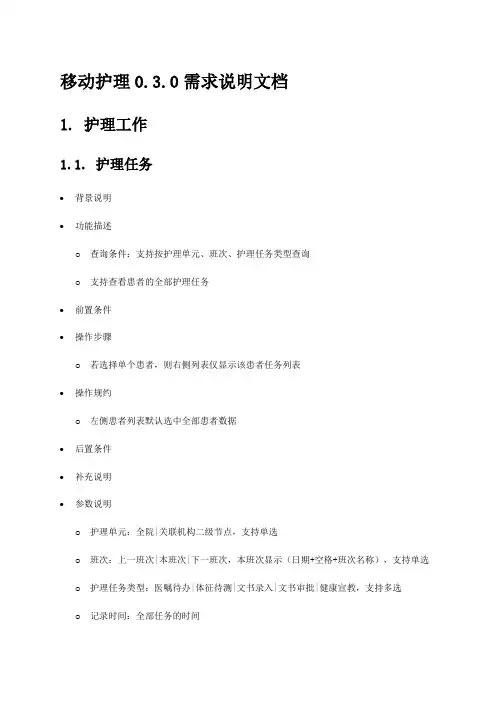
移动护理0.3.0需求说明文档1. 护理工作1.1. 护理任务•背景说明•功能描述o查询条件:支持按护理单元、班次、护理任务类型查询o支持查看患者的全部护理任务•前置条件•操作步骤o若选择单个患者,则右侧列表仅显示该患者任务列表•操作规约o左侧患者列表默认选中全部患者数据•后置条件•补充说明•参数说明o护理单元:全院|关联机构二级节点,支持单选o班次:上一班次|本班次|下一班次,本班次显示(日期+空格+班次名称),支持单选o护理任务类型:医嘱待办|体征待测|文书录入|文书审批|健康宣教,支持多选o记录时间:全部任务的时间o患者姓名:同一时间点上全部患者,如有多人,如“x1;”显示,鼠标上移后显示全部患者姓名,x1;o任务名称:所有任务的名称,包含医嘱、体征、文书、健康宣教1.2. 护理文书任务•背景说明•功能描述o查询条件:支持按护理单元、记录时间、状态、文书名称关键字查询o支持查看全部患者的全部文书任务•前置条件o若选择单个患者,则右侧列表仅显示该患者护理文书任务列表o若选择全选患者,则右侧列表仅显示全部患者护理文书任务列表•操作步骤•操作规约o左侧患者列表默认选中全部患者数据•后置条件•补充说明•参数说明o护理单元:全院|关联机构二级节点,支持单选o记录时间:▪左侧患者全选或选择多个时:显示今天|本周|本月|自定义时间段,支持单选▪左侧患者单选时:今天|本周|本月|住院以来|自定义时间段,支持单选选择自定义事件段时,联动显示开始时间-结束时间,yyyy-MM-dd,仅选择开始日期,则列表显示所选日期数据,若同时选择开始日期与结束日期,则列表显示所选时间段内数据o状态:全部|待办|已完成,(暂存的数据状态均为待办)支持单选o文书名称:按照文书名称关键字查询o记录生成规则:▪入院评估:入院24小时内▪一般护理记录单:班班评估▪跌倒危险因素评估量表(Morse):根据评分按照如下规则生成:<6分每周一评估一次;6~13分每周评估两次(一、四);>13分班班评估。

移动护理系统手持设备使用规范
本文档旨在规范移动护理系统手持设备的使用,确保护理人员正确、安全地使用这些设备,提高工作效率和患者护理质量。
1. 设备保养和维护
- 定期清洁设备表面,确保无尘、无污渍;
- 确保设备的充电电池始终保持充足电量,避免因电量不足影响使用;
- 遵循设备使用手册,正确操作设备,避免出现故障;
- 如发现设备故障或异常,请及时向系统管理员报告。
2. 设备安全和保密
- 不得将设备借给他人使用,保证设备的安全性;
- 设备应定期进行安全检查,确保系统安全;
- 不得泄露患者敏感信息或其他机密信息;
- 在设备上使用必要的安全措施,如密码锁或指纹解锁等。
3. 设备操作注意事项
- 在使用设备前,确认设备已正常启动并连接到系统;
- 在使用过程中,确保手持设备处于稳定的网络环境中;
- 确保设备的软件和应用程序是最新版本,及时更新;
- 不得使用手持设备进行个人非工作相关的活动。
4. 设备丢失和问题处理
- 如发现手持设备丢失,请立即向系统管理员报告;
- 遇到设备操作问题或系统异常情况,应及时向技术支持部门寻求帮助;
- 在设备遗失或出现问题后,配合系统管理员进行必要的调查和处理。
以上规范适用于所有使用移动护理系统手持设备的护理人员,请严格遵守。
任何违反规范造成的后果将由责任人负责。
日期:[填写日期]
签名:[填写签名]。
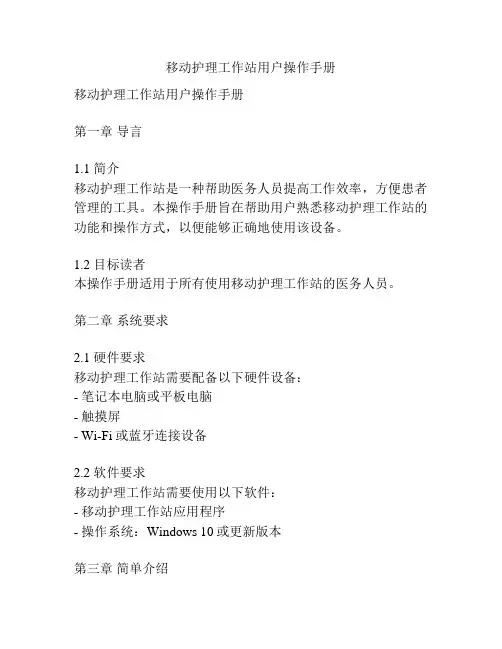
移动护理工作站用户操作手册移动护理工作站用户操作手册第一章导言1.1 简介移动护理工作站是一种帮助医务人员提高工作效率,方便患者管理的工具。
本操作手册旨在帮助用户熟悉移动护理工作站的功能和操作方式,以便能够正确地使用该设备。
1.2 目标读者本操作手册适用于所有使用移动护理工作站的医务人员。
第二章系统要求2.1 硬件要求移动护理工作站需要配备以下硬件设备:- 笔记本电脑或平板电脑- 触摸屏- Wi-Fi或蓝牙连接设备2.2 软件要求移动护理工作站需要使用以下软件:- 移动护理工作站应用程序- 操作系统:Windows 10或更新版本第三章简单介绍3.1 登录界面打开移动护理工作站应用程序后,首先会显示登录界面,用户需要输入正确的用户名和密码才能登录到系统。
3.2 主界面登录成功后,会进入移动护理工作站的主界面。
主界面显示了相关的患者信息,如姓名、年龄、性别等。
用户可以通过主界面进行各种操作,如查看病历、录入护理记录等。
第四章功能操作4.1 患者管理4.1.1 查看患者信息在主界面点击某个患者的姓名,即可查看该患者的详细信息,包括个人信息、病历、排班等。
4.1.2 添加新患者在主界面点击“添加患者”按钮,弹出添加患者信息的窗口,填写相应的信息后点击“确定”按钮即可添加新患者。
4.1.3 删除患者在患者详细信息页面点击“删除患者”按钮,确认删除后,即可从系统中删除该患者。
4.2 护理记录4.2.1 查看护理记录在主界面点击某个患者的姓名后,进入患者详细信息页面,在页面上方的标签中点击“护理记录”,即可查看该患者的护理记录。
4.2.2 录入护理记录在患者详细信息页面的“护理记录”标签中点击“录入护理记录”,进入护理记录的录入页面,填写相关信息后点击“保存”按钮即可完成录入。
4.3 医嘱管理4.3.1 查看医嘱在主界面点击某个患者的姓名后,进入患者详细信息页面,在页面上方的标签中点击“医嘱”,即可查看该患者的医嘱信息。
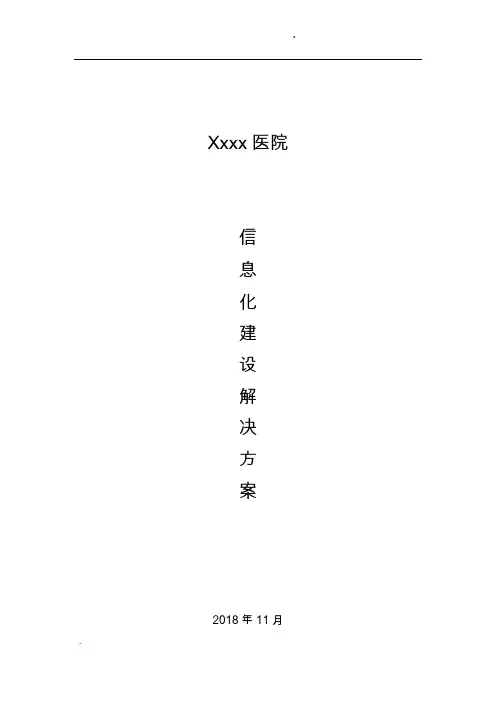
Xxxx医院
信
息
化
建
设
解
决
方
案2018年11月
1.1移动护理系统
移动护理系统是医院HIS系统服务的延伸,是护士工作站在病人床边的扩展和延伸,移动护理系统由PDA和PC端组成。
1.2功能清单
移动护理系统主要完成护士工作的业务处理,系统功能涵盖患者床位列表、患者身份识别、医嘱执行、医嘱查询、输液管理、用血核对、药品核对、体征采集记录、巡视管理、坠床/跌倒评估、压疮风险评估、自理能力评估、入院评估、护理记录、护理备忘录、患者疾病。
同时利用移动计算、智能识别数据融合技术,实现全条码化移动式处理,帮助护理人员提高工作效率和服务质量,提高病人满意度,确保准确。
1.3移动护理(PDA)功能清单
1.4移动护理PC端功能清单。
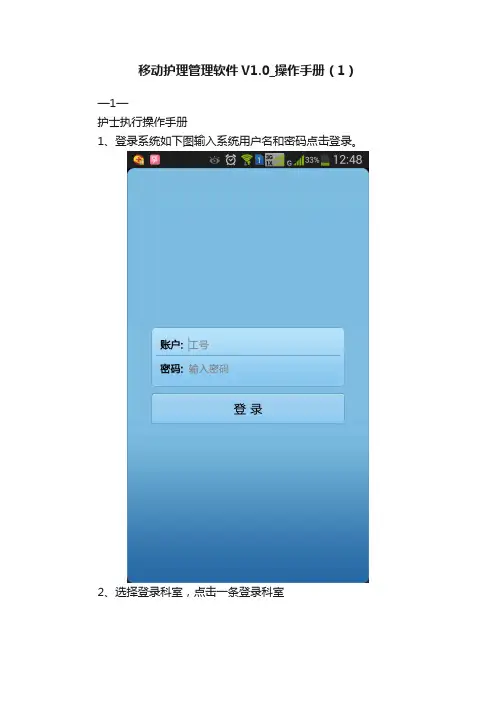
移动护理管理软件V1.0_操作手册(1)
—1—
护士执行操作手册
1、登录系统如下图输入系统用户名和密码点击登录。
2、选择登录科室,点击一条登录科室
—2—
3、选择登录科室后选择菜单如下图
4、查看病人列表现在病人,
—3—
5、查看病人基本信息
6、病人检查结果
—4—
7、长按选择一条检查医嘱
8、医嘱执行类别,现在病人当天的所有医嘱
—5—
9、勾选需要执行的医嘱
10、点击“执行”按钮如下
—6—
11、如果需要根据条件查询则进入查询功能选择条件
.
12、选择长期配液单后,结果如下
—7—
13、如果皮试医嘱
14、点击执行医嘱
—8—
15、医嘱补录入下图
16、点击增加后如开单功能
—9—
17、在名称处输入医嘱名字拼音首字母后如下图
18、生命体征录入
—10—
19、事件添加
20、临床输液
—11—21、标本采集
22、口服发药
—12—23、雾化吸入
24、退药申请。
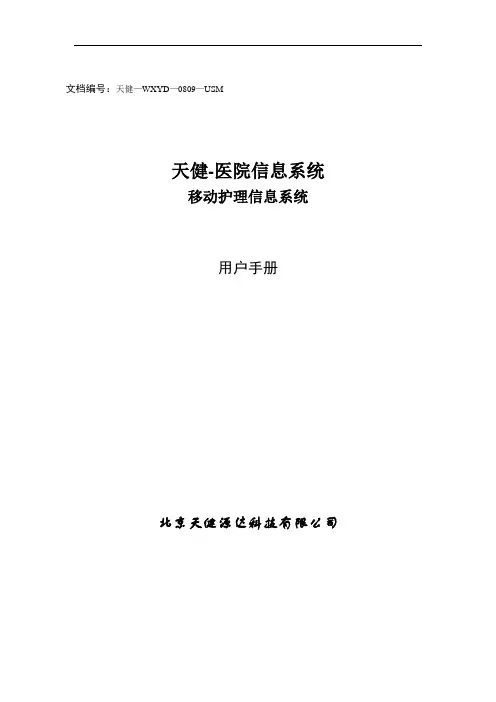
文档编号:天健—WXYD—0809—USM天健-医院信息系统移动护理信息系统用户手册北京天健源达科技有限公司手册发布时,删除此表,此表只作公司内部存档。
目录1.系统介绍移动护理信息系统是面向病房护士,实现护士记录、维护病人日常护理的各种需求,提供一般护理记录单、危重护理记录单、病区生命体征观察单、体温图、交班报告、医嘱执行单查看、未执行医嘱查看、医嘱拆分失败查看、护理记录维护、护理项目维护、护理人员管理、护理科室信息、角色管理、用户管理、应用程序管理及消息文本管理等功能。
它将病人在院期间的所有移动护理信息通过计算机管理,并给护士对病人护理信息的记录和维护提供了许多有益帮助。
上述各种功能是通过导航菜单中的菜单项打开相应的窗口进行操作来完成的。
2.系统组成移动护理信息系统主要护理信息包括一般护理记录单、危重护理记录单、病区生命体征观察单、体温图、交班报告、医嘱执行单查看、未执行医嘱查看、医嘱拆分失败查看、护理记录维护、护理项目维护等功能。
此外可以通过应用程序管理自定义应用程序的参数以及增加、删除、下载模板的管理。
为了方便护士对病人记录的管理,还有对不同病情病人护理记录和维护。
3.系统安装与运行3.1.系统安装前提该系统可以在WINDOWSXP、WINDOWS2000系列上运行良好。
安装系统前请先安装ORACLE客户端程序。
最低配置:586-100hz以上,64M内存,硬盘不低于800M,鼠标,中文Win2000系统。
3.2.系统安装与运行系统安装可以直接用光盘安装或直接拷贝即可,安装完后请运行Launcher.exe,按照正确配置进行输入,保存后就可以使用该系统。
4.操作说明4.1.系统登陆启动移动护理信息系统,进入登陆界面。
启动后,首先显示登陆画面,如图4-1-1所示。
图4-1-1功能:1.在登录界面,默认显示上一次成功登录用户的用户名。
2.输入用户名后按回车键,自动从[用户名] 切换到[口令]。
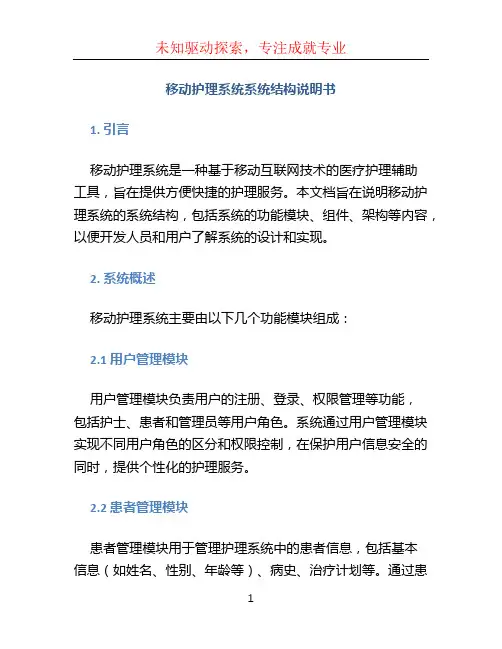
移动护理系统系统结构说明书1. 引言移动护理系统是一种基于移动互联网技术的医疗护理辅助工具,旨在提供方便快捷的护理服务。
本文档旨在说明移动护理系统的系统结构,包括系统的功能模块、组件、架构等内容,以便开发人员和用户了解系统的设计和实现。
2. 系统概述移动护理系统主要由以下几个功能模块组成:2.1 用户管理模块用户管理模块负责用户的注册、登录、权限管理等功能,包括护士、患者和管理员等用户角色。
系统通过用户管理模块实现不同用户角色的区分和权限控制,在保护用户信息安全的同时,提供个性化的护理服务。
2.2 患者管理模块患者管理模块用于管理护理系统中的患者信息,包括基本信息(如姓名、性别、年龄等)、病史、治疗计划等。
通过患者管理模块,护士可以方便地查看和更新患者信息,提供个性化的护理服务。
2.3 护理记录模块护理记录模块用于记录患者的日常护理情况,包括体温、血压、心率、呼吸等生理指标的记录,以及护士对患者的护理措施和效果的评估。
该模块提供了多种图表和报表的展示方式,方便护士和医生进行数据分析和决策。
2.4 报警管理模块报警管理模块用于监测患者的生理指标,并在出现异常情况时发送报警信息给护士。
系统会通过移动设备的推送功能将报警信息及时发送给护士,方便护士进行紧急处理。
2.5 通知管理模块通知管理模块用于向护士和患者发送通知和提醒,包括医嘱提醒、用药提醒、体检预约等。
系统通过移动设备的消息推送功能将通知及时发送给用户,保证用户能够及时收到重要信息。
3. 系统架构移动护理系统采用客户端-服务器架构,主要分为移动客户端和服务器端两个部分。
3.1 客户端客户端部分是指护士和患者使用的移动设备应用程序,运行在iOS和Android平台上。
客户端主要负责与用户交互,包括用户登录、注册、护理记录的录入和查看、报警管理等功能。
客户端通过网络连接到服务器,与服务器进行数据交互和通信。
3.2 服务器端服务器端是指运行在云服务器上的系统后台,负责处理客户端发送的请求,进行数据的存储和处理。
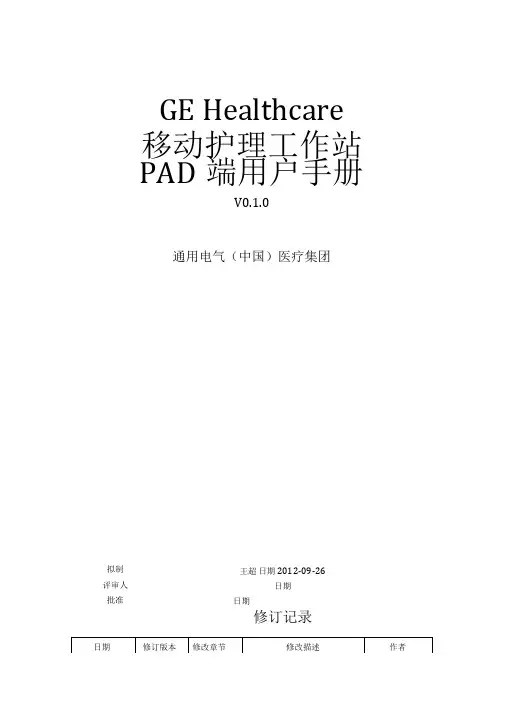
GE Healthcare 移动护理工作站 PAD 端用户手册V0.1.0通用电气(中国)医疗集团王超 日期 2012-09-26日期日期修订记录拟制 评审人 批准目录1简介 (1)1.1目的 (1)1.2范围 (1)2软件概述 (1)3操作说明 (2)3.1启动程序 (2)3.2用户登录 (2)3.2.1网络监测 (2)3.2.2护士列表 (3)3.2.3登录 (3)3.3主体结构 (5)3.3.1头部部分 (5)3.3.2病人摘要信息 (5)3.3.3正文部分 (6)3.3.4底部菜单部分 (6)3.4护理事件 (6)3.4.1添加待护理事件 (6)3.4.2待处理事件 (10)3.4.3待处理事件与已处理事件切换 (13)3.4.4已处理事件 (13)3.5扫描 (15)3.6我的病人 (16)3.6.1病人列表 (16)3.6.2病人主页 (17)3.6.3底部菜单 (24)3.7入科 (37)3.7.1 选择病人 (37)3.7.2选择病室病床 (38)3.7.3选择护理级别 (39)3.7.4选择主治医生 (39)3.8我的排班 (40)3.9切换科室 (41)3.10日历 (43)3.11刷新 (43)3.12网络异常 (43)3.13退出 (45)3.14其他 (45)3.14.1 Back 键 (45)1简介1.1目的指导用户如何操作移动护理工作站Pad 端程序。
1.2范围此文档涉及移动护理工作站Pad 端程序提供给用户的所有操作。
2软件概述移动护理工作站是专门为病房护士打造的一款移动互联应用,其解决方案以医院信息系统HIS (HIS)为支撑平台,以Tablet 为硬件平台,以无线局域网为网络平台,充分利用的数据资源,实现了HIS 向病房的扩展和延伸。
GE移动护理工作站推动了医院的信息化建设,向“无纸化、无胶片化和无线网络化” 的目标迈进了一大步,这也是数字化医院发展的趋势。
GE移动护理工作站为医院带来代表未来趋势的信息服务,主要体现在几个方面的功能1、整合护士在工作中的需求,形成统一标准的护理工作方案,从而规范护理工作的效率及质量;2、扫描枪在移动护理工作站中的使用,简化了医院多重条码的管理方式,统一规范了病人管理模式;3、Pad 作为移动终端的前沿产品,越来越多的参与到医院各个部门的日常工作中,其便利的携带方式及简易的操作优势已被用户所认可。
移动护理工作站用户操作手册1. 简介移动护理工作站是一种便捷的护理辅助设备,旨在提高医护人员的工作效率和患者护理质量。
本操作手册将详细介绍移动护理工作站的使用方法和注意事项,帮助用户更好地操作和利用该设备。
2. 设备部件移动护理工作站由以下主要部件组成:- 电脑主机:内置操作系统和护理软件,负责患者信息管理和工作站控制。
- 显示器:显示患者信息、护理记录和其他相关数据。
- 键盘和鼠标:用于输入和操作。
- 电源适配器:提供电源供应。
3. 使用方法步骤1:接通电源将电源适配器连接到工作站电源插口,并将适配器插头插入电源插座。
确保工作站主机的电源开关处于关闭状态。
步骤2:开机启动按下工作站主机上的电源按钮,启动设备。
等待操作系统加载完成。
步骤3:登录系统系统启动完成后,出现登录界面。
输入您的个人账户和密码,然后点击“登录”按钮。
步骤4:选择患者在主界面上,您可以看到当前工作站所关联的患者列表。
点击相应的患者姓名,选择需要操作的患者。
步骤5:查看患者信息在患者选择界面,您可以查看该患者的基本信息、护理记录和医嘱等。
点击相应的标签页,查看详细信息。
步骤6:录入护理记录点击主界面上的“护理记录”标签页,进入护理记录界面。
根据实际情况,选择相应的护理项目并填写相关信息。
完成后,点击“保存”按钮。
步骤7:执行医嘱在医嘱界面,您可以查看患者的医嘱信息,并按照医嘱进行相应的操作。
例如,给予药物、更换敷料等。
根据医嘱内容,选择相应的操作进行执行。
步骤8:关闭工作站操作完成后,点击主界面上的“关机”按钮。
在弹出的对话框中,确认关闭请求并等待设备完全关闭。
断开电源适配器,并卸下移动护理工作站上的其他外设。
4. 注意事项•在使用移动护理工作站前,请确保您已经熟悉相关的操作流程和注意事项。
•在录入护理记录时,请确保所填写的信息真实准确,遵守医疗法规和护理规范。
•在执行医嘱时,请仔细阅读医嘱内容,遵循医疗团队的要求,确保操作正确。
移动护理系统系统结构说明书一、系统概述移动护理系统是一款基于移动设备和物联网技术开发的医疗护理系统,旨在为医院和护理机构提供更加高效、便捷的护理服务。
本说明书旨在向用户提供移动护理系统的结构和使用方法,以便用户能够更好地理解和使用该系统。
二、系统结构1.客户端部分客户端部分包括医护人员的移动设备和系统应用程序,可进行病人信息查看、病历管理、护理计划制定、体征数据录入、提醒功能等。
2.服务端部分服务端部分包括系统服务器和数据库,可进行病人信息存储、护理计划管理、体征数据存储与查询、提醒服务等。
3.网络部分网络部分包括系统网络设备和网络传输协议,可保证系统稳定、安全地传输数据。
三、系统特点1.便捷性移动护理系统应用程序可随时随地使用,方便医护人员快速查看病人信息、制定护理计划、录入体征数据等。
2.高效性移动护理系统可实现实时数据传输和共享,提高医护人员的工作效率,减少沟通成本。
3.安全性系统采用多重安全保障机制,包括数据加密、访问控制、身份认证等,确保数据的安全性和隐私保护。
四、系统使用1.安装在应用商店下载移动护理系统应用程序,安装后进行注册和登录。
2.使用根据系统提示,进行病人信息查看、病历管理、护理计划制定、体征数据录入、提醒功能等操作。
3.注意事项系统仅供医护人员使用,禁止未经授权的人员访问和操作;同时,要确保系统网络环境安全,防止数据泄露和损坏。
五、系统维护系统管理员负责对系统进行日常维护和保养,包括数据库备份、系统更新、安全检测等。
用户在使用过程中遇到问题,应及时联系管理员或技术支持人员进行解决。
移动护理pda护理巡视使用流程1.护士准备好移动护理PDA设备。
The nurse prepares the mobile nursing PDA device.2.打开PDA设备并输入登录信息。
Turn on the PDA device and enter the login information.3.系统验证登录信息并进入护理巡视界面。
The system verifies the login information and enters the nursing rounds interface.4.护士确认患者的身份和房间号码。
The nurse verifies the patient's identity and room number.5.护士查看患者的病历记录和医嘱。
The nurse reviews the patient's medical records and orders.6.护士检查患者的体征和生命体征。
The nurse checks the patient's vital signs and signs of life.7.护士记录患者的健康状况和护理行为。
The nurse records the patient's health status and nursing actions.8.护士执行必要的护理操作和医嘱。
The nurse performs necessary nursing interventions and orders.9.护士与患者沟通并提供必要的关怀。
The nurse communicates with the patient and provides necessary care.10.护士与其他医护人员协调护理措施。
The nurse coordinates nursing measures with other healthcare professionals.11.护士确认护理记录的准确性并保存数据。
挪动护理系统PDA 管理制度一、职责1、护士长负责挪动护理系统护士工作站、PDA 终端操作规范及使用质量督导,负责检查各班次工作制度落真相况。
2、挪动护理系统工程师负责整体业务和PDA的运转、平时保护、维修联系与养护、安全保护及防病毒工作;负责本科室护士使用本系统的培训及指导。
3、各班次护士负责挪动护理系统护士工作站及PDA终端的安全保护和保证终正直常运转,防备各样人为跌落破坏;经过成立换班制度,换班时盘点PDA 数目,防备丢掉等不测事件发生。
二、PDA操作使用管理规则1、PDA使用者应在治疗时随身携带PDA,并保证处于开机状态,登录自己的账户,随时核对、查阅医嘱、患者有关信息。
2、注意保持机身洁净,不可以使 PDA 沾染油渍、水渍或机内进水,并严防 PDA 与桌椅柜或四周的硬物碰撞。
3、不使用 PDA 时,需将 PDA搁置座充长进行充电。
PDA 充电时,有关系结线的插拔及连结方向必定要仔细,使劲不行过猛,保证不可以致使接口银针曲折或折断。
4、不把 PDA留在病房,交接班时仔细盘点数目,防止丢掉状况。
三、使用 PDA操作要求1、严格依据 PDA使用管理操作规范进行操作。
2、使用 PDA终端扫码履行医嘱、录入护理文件一定严格进行扫描腕带操作。
3、医嘱配药扫描及用药扫描阶段,一定由自己实质操作,不得使用别人账号登录系统,代为操作。
4、医嘱用药扫描时,一定先扫描患者腕带及输液条码,般配成功后方能够进行用药,不得先用药后扫描。
5、输液巡视、暂停用药、持续用药、结束用药等状况一定经过扫描操作完成。
6、药品配液扫描前,一定严格判断输液条码与药品内容能否一致,一致后才可进行配药及用药工作。
7、护理文书的内容出现错误可由自己改正,除护士长外其余人员不得使用记录人的口令进行改正。
8、严格落实医嘱交接班,将PDA上显示“未履行”的医嘱进行交接,由值班护士准时落实。
9、患者巡视一定依据规准时间巡视,需经过扫描腕带或床头卡进行确认,而后选择巡视项目,严格记录巡视内容。
GAEA Software Co.,Ltd.
2011/5/30
该亚软件科技(上海)有限公司
PAD
移动护理系统使用说明
1
一、前言 (2)
二、移动护理系统使用优势 (2)
三、实施 (3)
四、实机操作
【A】登录 (4)
【B】选择病人 (5)
【C】执行医嘱 (7)
【D】护理评估单界面 (11)
【E】护理记录单界面 (20)
2
一、前言
该亚软件科技(上海)有限公司研发的移动护理系统,为提高临
床护理工作质量带来创新与变革。
将平板电脑技术应用于临床护理实
践,使信息系统的触角延伸到病床旁,实现病人信息的动态采集,即
时记录病人的病情变化。
此方案的应用,有效保证护理安全,护士用
于表格书写的时间大大降低,服务于患者的时间较前更多,有利于建
立良好的护患关系,激发了护士的工作积极性。
平板电脑的应用有效
提高了临床护理质量,有效推进医院信息化建设的进程。
现代数字化医疗设备的应用研究正成为国内外医学领域中一个
重要的研究课题。
其中平板电脑在欧美等发达国家已逐渐普及,同类
技术在国内一些医院逐渐开展。
二、移动护理系统使用优势
(1) 提高了工作效率,增加医院的竞争力。
(2) 减少了医院文件输入时间,降低人力资源投入和耗材成本。
(3) 操作简单,可以与服务器数据双向同步。
(4) 即时信息存取,降低医疗错误率。
(5) 实施移动化的医院,提高医院的管理水平,树立了优良的品牌。
3
三、实施
主要功能:
a. 登录系统(护理站、PDA)
b. 执行医嘱(PDA)
c.护理评估单(PDA)
c-‐1 入院评估单
c-‐2 身体评估单
c-‐3 高危险病人跌倒评估单
c-‐4 住院护理指导单
c-‐5 整体评估护理单
c-‐6 儿科入院护理评估单
c-‐7 儿科整体评估护理单
c-‐8 新生儿入院护理评估单
c-‐9 健康指导评估及说明记录单
d. 护理记录单
d-‐1 体温单
d-‐2护理记录单
d-‐3血糖监测记录单
d-‐4神经科护理记录单
d-‐5 加护病房护理记录单
d-‐6妇科护理记录单
4
d-‐7待产护理记录单
d-‐8 产科护理记录单
d-‐9新生儿护理记录单
e. 每天及每周体温波动曲线(护理站)
f. 每天及每周脉搏波动曲线(护理站)
g. 每天及每周呼吸波动曲线(护理站)
h. 病区护理量统计(护理站)
i.其他必需功能
四、实机操作
【A】登录
A.1 护理系统登录界面:
5
【B 】选择病人
B.1在第一、二行输入工号和密码,并在第三行选择病区,点击“登录”。
6
B.2登录后可显示该病区内病人列表,包括病人的一些基本信息, 点击病人后可进行护理操作。
7 【C】执行医嘱
C.1医嘱执行界面
点击病人后可进入如下界面,医嘱界面分为:待确认医嘱、有效
临时医嘱、长期现行医嘱、已停用的有效长嘱。
通过屏幕的左右滑动
可以查看到更多关于医嘱的有用信息。
在待确认医嘱中,点击最左方的状态,使其勾上,点击提交后可
完成未确认医嘱的确认操作。
点开上图中的“+”可看到此医令的连带医令,如下图所示。
图
中用黑线连接的两条医令表示同组医令。
8
在有效临时遗嘱中,可通过选择查询日期,来查看所选择日期中有效的临时医嘱。
在长期现行医嘱中,可以查看到所有现行的长期医嘱。
9
在已停用的有效长嘱中,可以查看到所有已经停用的长期医嘱。
C.2给药执行界面,点击最上方的蓝色“给药”方框,然后再点击下
10
面列出的给药信息最右侧的状态,状态会变成蓝色,再点击“提交”
完成给药操作。
点击最上方的“未给药”方框,然后再点击下面列出的给药信息
最右侧的状态,状态会变成红色,并且在弹出的窗口中选择未给药原
因或输入其他原因,并“确定”,再点击“提交”完成未给药操作。
11
【D 】护理评估单界面
D.1 从执行医嘱画面点击“护理评估单”,进入护理评估主界面,在不同的科别会显示不同的表单,在此可根据病人的状况进行相关表单操作。
12
D.2 选择“入院评估单”进入如下界面:
点击图中的List ,可载入已经提交的数据,并可进行查看。
13
点击右侧的“新增”,可进入表单填写界面,右侧的“上一页”、“下一页”按钮可以进行页面的上下翻动。
若需要暂存,可点击右侧的“暂存”,在弹出的窗口点击“确定”。
14
当下一次需要新增表单时会提示“是否上传暂存档”。
15
点“是”进行上传,并进入前面暂存的页面。
D.3 选择“身体评估单”,并点击“新增”,进入如下界面:
16
D.4选择“高危险跌倒病人评估单”,并点击“新增”,进入如下界面:
D.5选择“入院护理指导单”,并点击“新增”,进入如下界面:
17
D.6选择“整体评估护理单”,并点击“新增”,进入如下界面:
D.7选择“儿科入院护理评估单”,并点击“新增”,进入如下界面:
18
D.8选择“儿科整体评估护理单”,并点击“新增”,进入如下界面:
D.9选择“新生儿入院护理评估单”,并点击“新增”,进入如下界面:
19
D.10选择“健康指导评估及说明记录单”,并点击“新增”,进入如下
界面:
20
【E 】护理记录单界面
E.1 从执行医嘱画面点击“护理记录单”,进入护理记录主界面,在不同的科别会显示不同的表单,在此可选择记录单进行相关操作。
E.2 体温单:
21
点击右侧的“新增”,可进行体温单录入,输入身高、体重、生命体征等,出入量先输入名称、量,再点击“添加”。
点击右侧的“提交”,可将数据提交至体温单上。
22
点击的“查询出入量”,在弹出的窗口中选择查询日期,点击“确定”可以查询所选择日期的出入量。
23
E.3 护理记录单:
24 Array
记录单有各个病区的焦点,系统会根据病人所在病区,默认显示所需
焦点。
若需要手动换焦点,可以点击“科室”,选择所需要的病区,
选中后下面的焦点会自动更换。
点击所需要用到的焦点,使其勾上,下面的“病情观察及措施”会显
25
示相应的焦点内容。
若不需要用该焦点内容,再次点击刚才的焦点,使其勾去掉,下面的“病情观察及措施”会去掉刚才的焦点内容。
点击右侧的“体温单带入”,屏幕会显示体温单数据列表,点击其中一条,便可将在体温单中填写的生命体征带入到记录单中。
26
E.4 血糖监测记录单:
E.5 神经科护理记录单:
E.6 加护病房护理记录单:
27
E.7 妇科护理记录单:
E.8 待产护理记录单:
28
E.9 产科护理记录单:
E.10新生儿护理记录单:
29。